cad2014想要创建一个块,该怎么创建外部块呢?下面我们就来看看cad创建块的教程。

1、外部图块不依赖于当前图形,它可以在任意图形中调入并插入,其实就是将这些图形变成一个新的、独立的图形。在菜单栏依次选择【插入】》【块定义】》【写块】选项。

2、在打开的【写块】对话框中,可以把对象保存到文件或将块转换为文件。

3、也可以通过在命令行中输入“W”后按回车键,同样也可以打开相应的对话框。

4、打开之前绘制好的窗户。
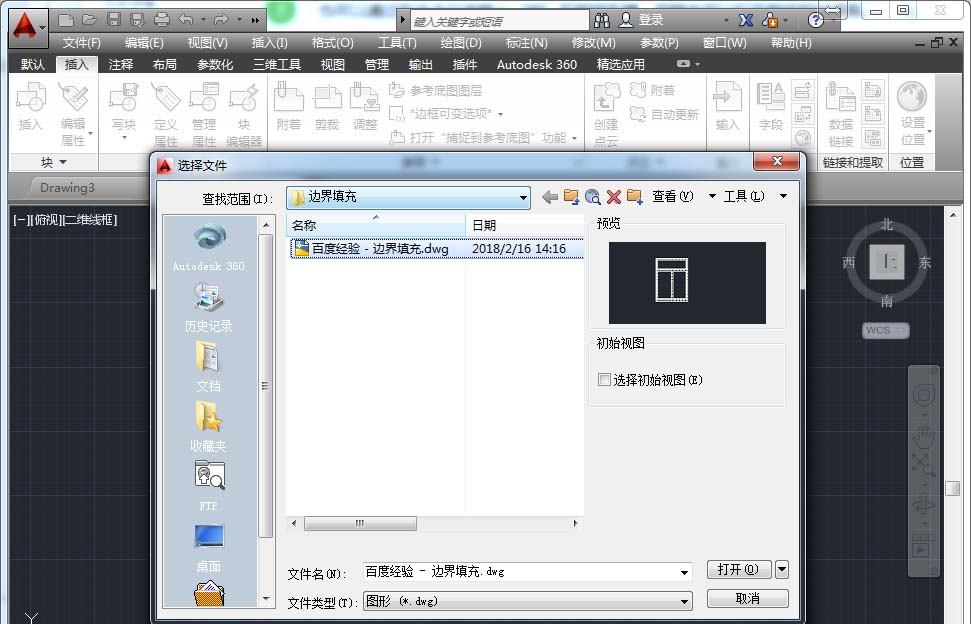
5、在菜单栏依次通过【插入】》【块定义】》【写块】选项,打开写块对话框,单击【基点】选项组中的【拾取点】按钮,在绘图区域中指定窗户图形的图块基点。


6、返回对话框后,单击【对象】选项组中的【选择对象】按钮,在绘图区中框选窗户图形,并按回车键。


7、单击【文件名和路径】后的【显示标准的文件选择对话框】按钮,打开【浏览图形文件】对话框。
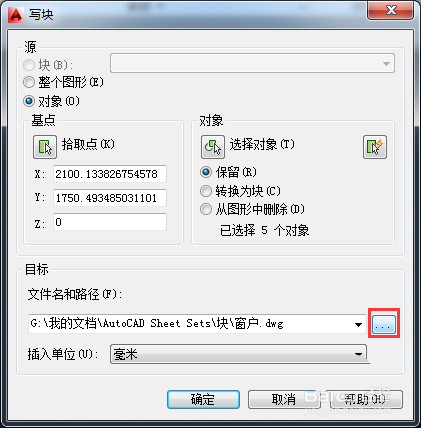
8、为窗户图块设置好保存路径和文件名,单击【保存】按钮,返回【写块】对话框,单击确定完成外部图块的创建。

以上就是cad创建外部块的教程,希望大家喜欢,请继续关注规范网。
声明:本站所有文章,如无特殊说明或标注,均为本站原创发布。任何个人或组织,在未征得本站同意时,禁止复制、盗用、采集、发布本站内容到任何网站、书籍等各类媒体平台。如若本站内容侵犯了原著者的合法权益,可联系我们进行处理。
